Resumen de IA verificado ◀▼
Utilice el modo borrador para refinar sus respuestas públicas en los tickets antes de enviarlas. Para activar o desactivar el modo borrador, use el icono de borrador o un método abreviado del teclado. El modo borrador evita los envíos accidentales, ya que requiere una confirmación antes de hacer públicas las respuestas. Zendesk recuerda su preferencia de modo borrador para asegurar su uso constante en todos los tickets, salvo que un administrador lo haya establecido de otra manera.
Al redactar mensajes en un ticket, es importante asegurarse de que todo esté correcto antes de enviar la respuesta a un cliente. En el espacio de trabajo de agente de Zendesk, las respuestas públicas se pueden redactar primero como borrador, antes de enviar la actualización.
En este artículo se tratan los siguientes temas:
Redactar mensajes en borrador
Use los mensajes en borrador para refinar las actualizaciones de los tickets antes de enviarlas al cliente.
Para redactar un borrador
- En un ticket, seleccione un canal del menú en la parte superior del redactor.
Puede seleccionar cualquier canal excepto Nota interna en el redactor de tickets para redactar un mensaje en borrador. Esto incluye los canales de correo electrónico, chat y mensajería, además de otras respuestas públicas.
- Haga clic en el icono de borrador (
 ) para activar el modo borrador.
) para activar el modo borrador.
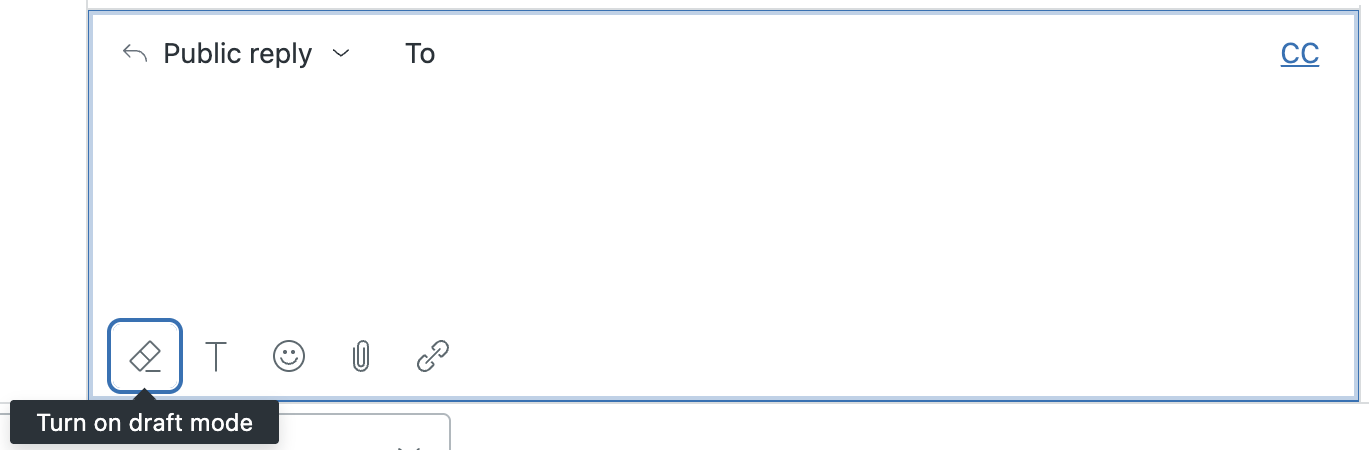
Cuando el modo borrador está activado, verá un botón Modo borrador en el redactor y el texto del redactor aparecerá en un fondo de color gris claro.
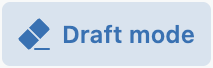
Haga clic en este botón para activar o desactivar el modo borrador. El modo borrador permanecerá activo hasta que se desactive.
- Con el modo borrador activado, escriba su respuesta en el redactor.
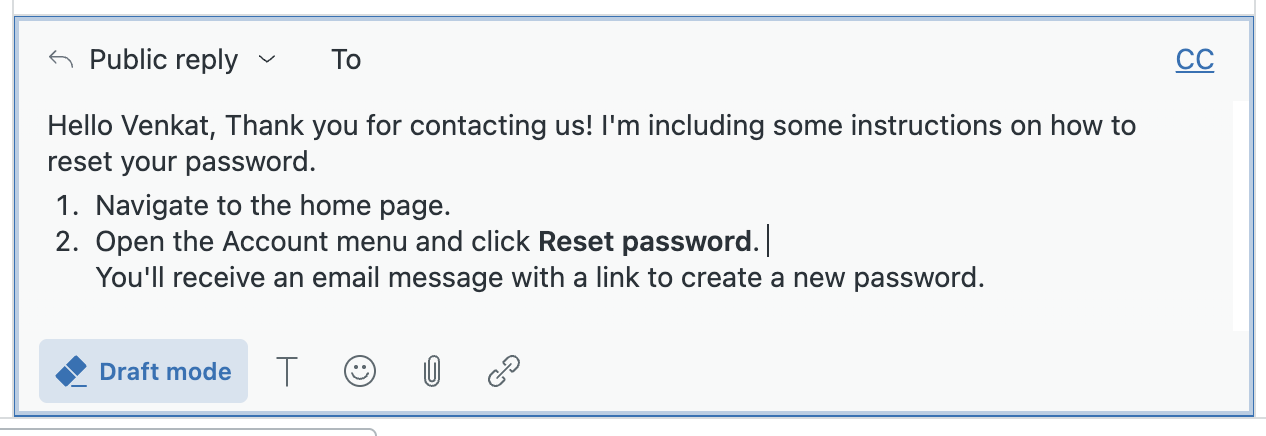
- Cuando esté listo para publicar su respuesta, haga clic en Enviar.
Aparece un mensaje de advertencia que le pregunta si desea enviar el borrador al canal público.

- Haga clic en Volver si desea retomar la edición del borrador, o bien haga clic en Enviar para que su respuesta se haga pública.
Nota: También puede desactivar el modo borrador primero y luego enviar su respuesta. En ese caso, el mensaje deja de ser un borrador y no aparece un mensaje de advertencia.
Zendesk recuerda la última opción que se eligió para el modo borrador (activado o desactivado) mientras se trabaja con los tickets, a menos que el administrador haya activado el modo borrador de manera predeterminada. En ese caso, puede desactivar el modo borrador en un ticket, pero estará activado otra vez cuando trabaje en otros tickets.
En los tickets de chat y mensajería, al presionar la tecla Intro no se enviará el mensaje ni se mostrará el mensaje de advertencia del borrador. Esto le permite redactar el mensaje sin tener que preocuparse de presionar Intro y enviar el mensaje por equivocación. Para enviar el mensaje en esta situación, haga clic en enviar en el redactor, y luego haga clic en Enviar cuando aparezca el mensaje de advertencia del borrador.
Método abreviado del teclado para el modo borrador
Puede usar el siguiente método abreviado del teclado para activar y desactivar el modo borrador.
Mac: Command+Option+t o Control+Option+t
Windows: Ctrl+Alt+t